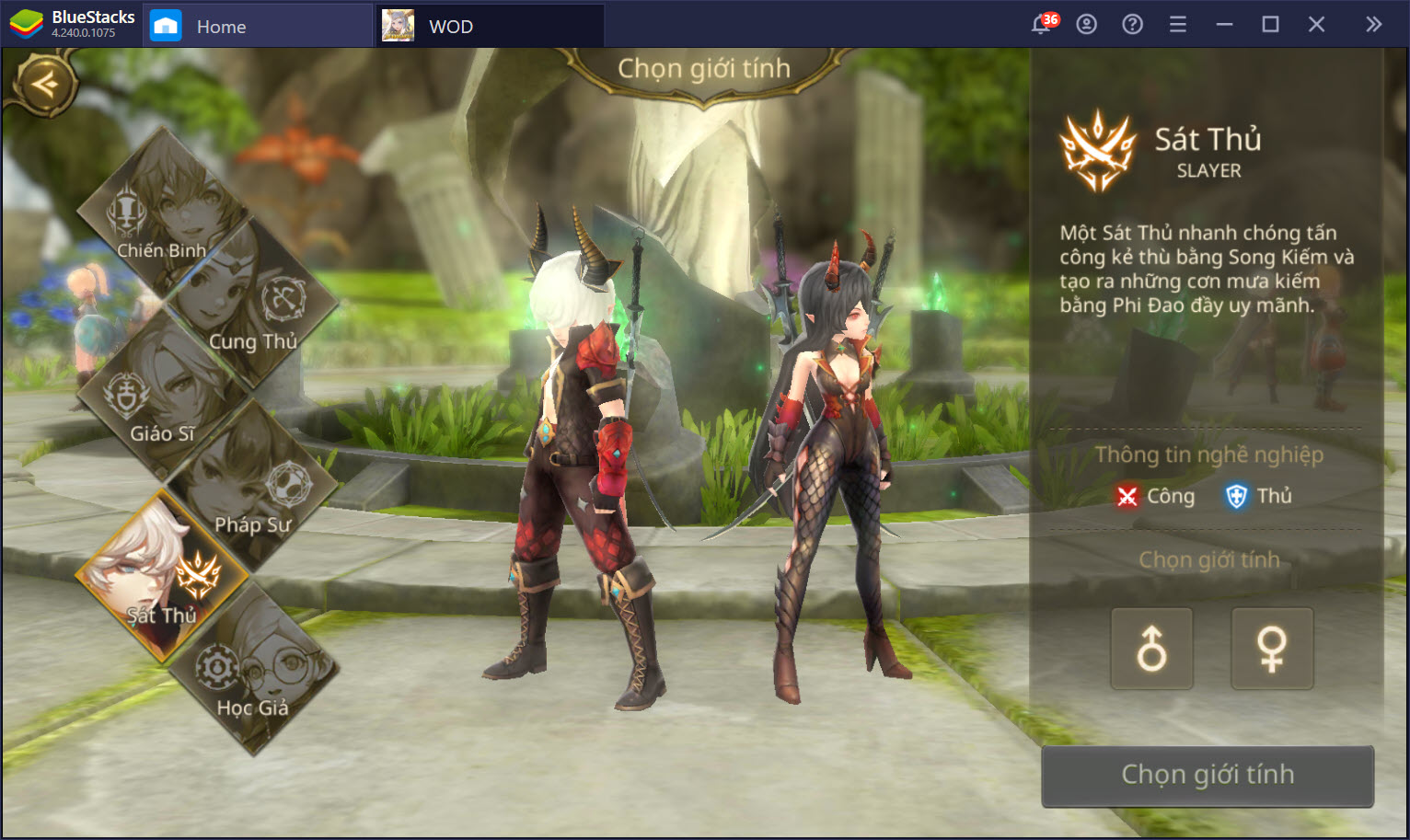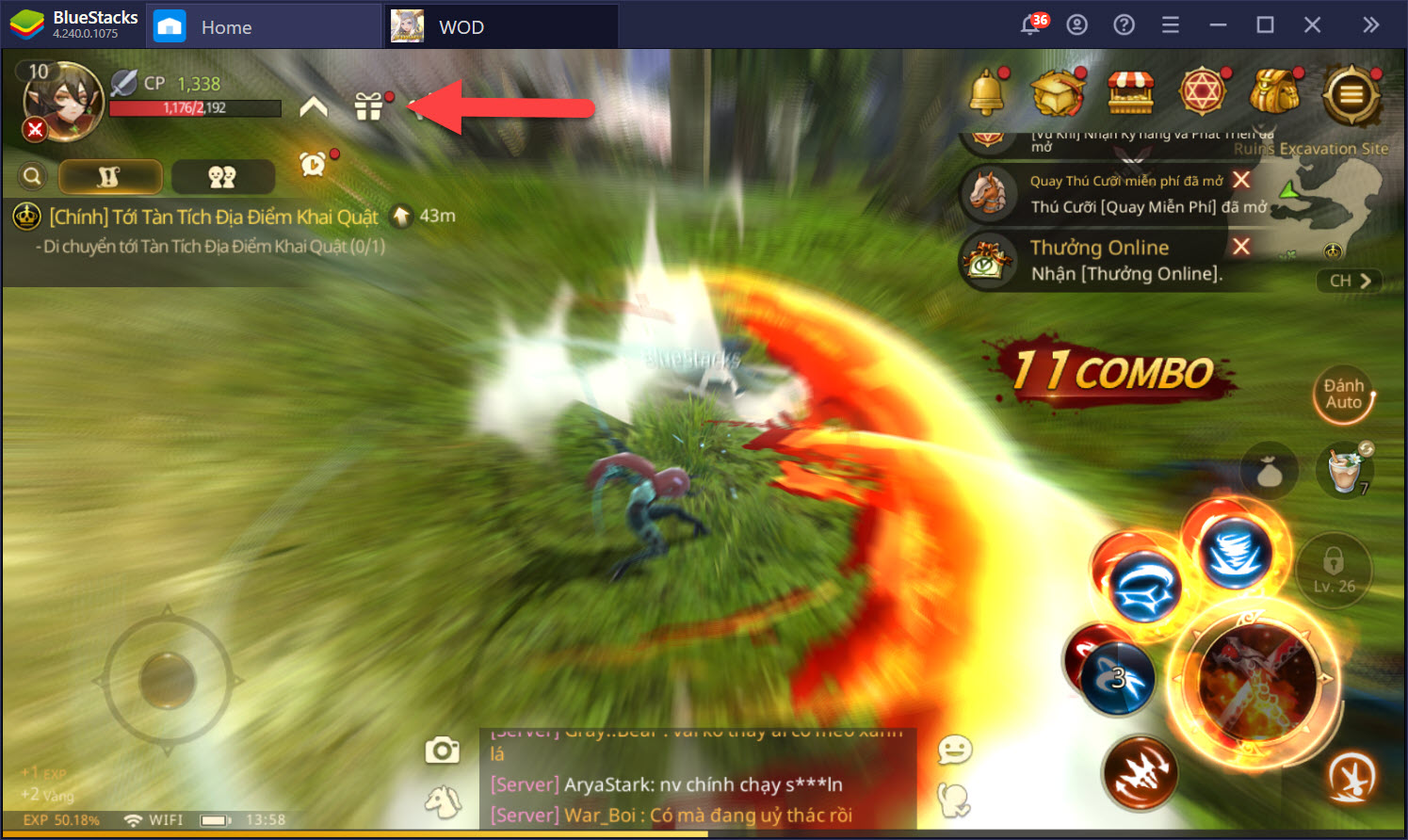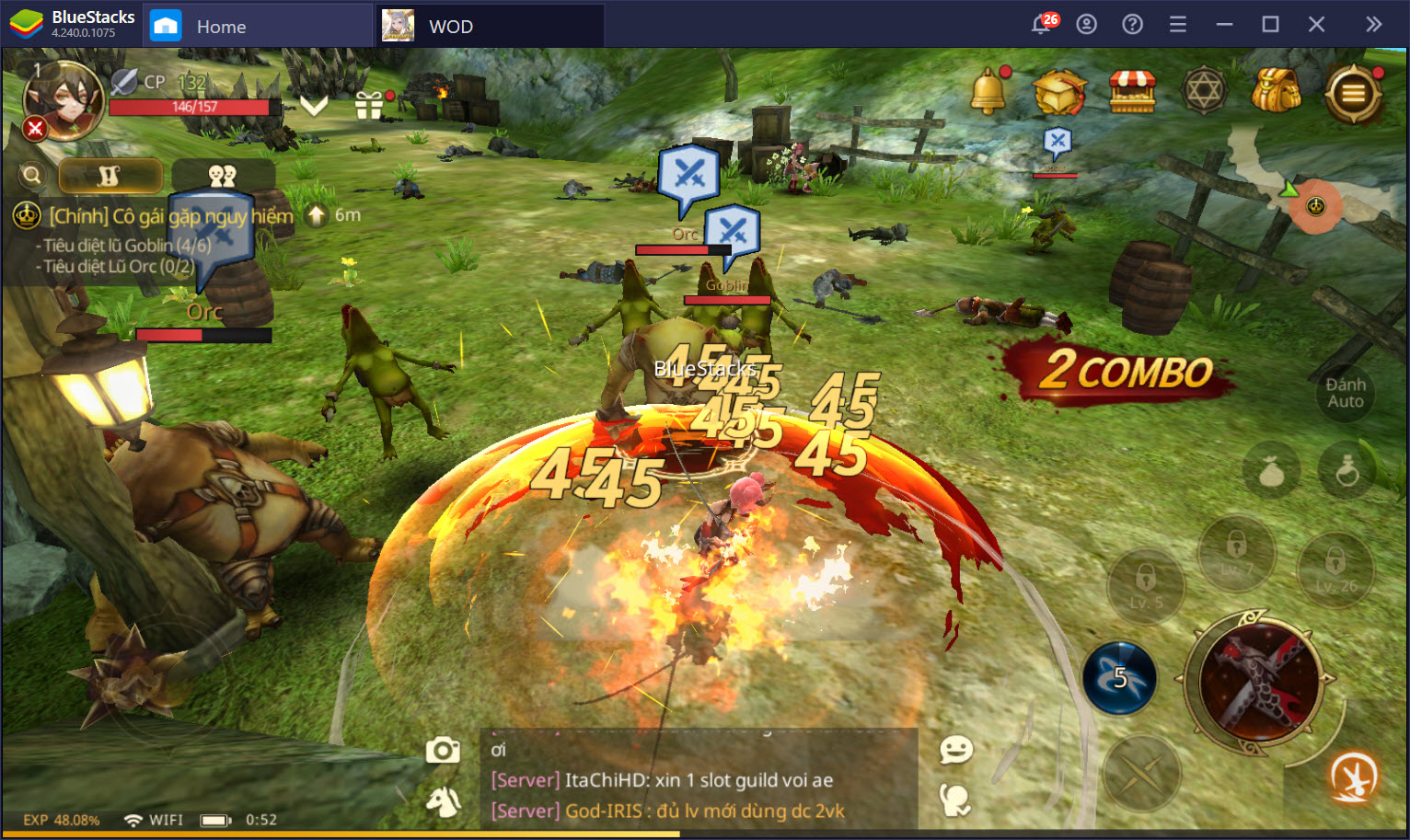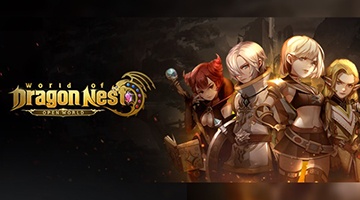World of Dragon Nest: Hướng dẫn thiết lập Keymapping với Game Controls
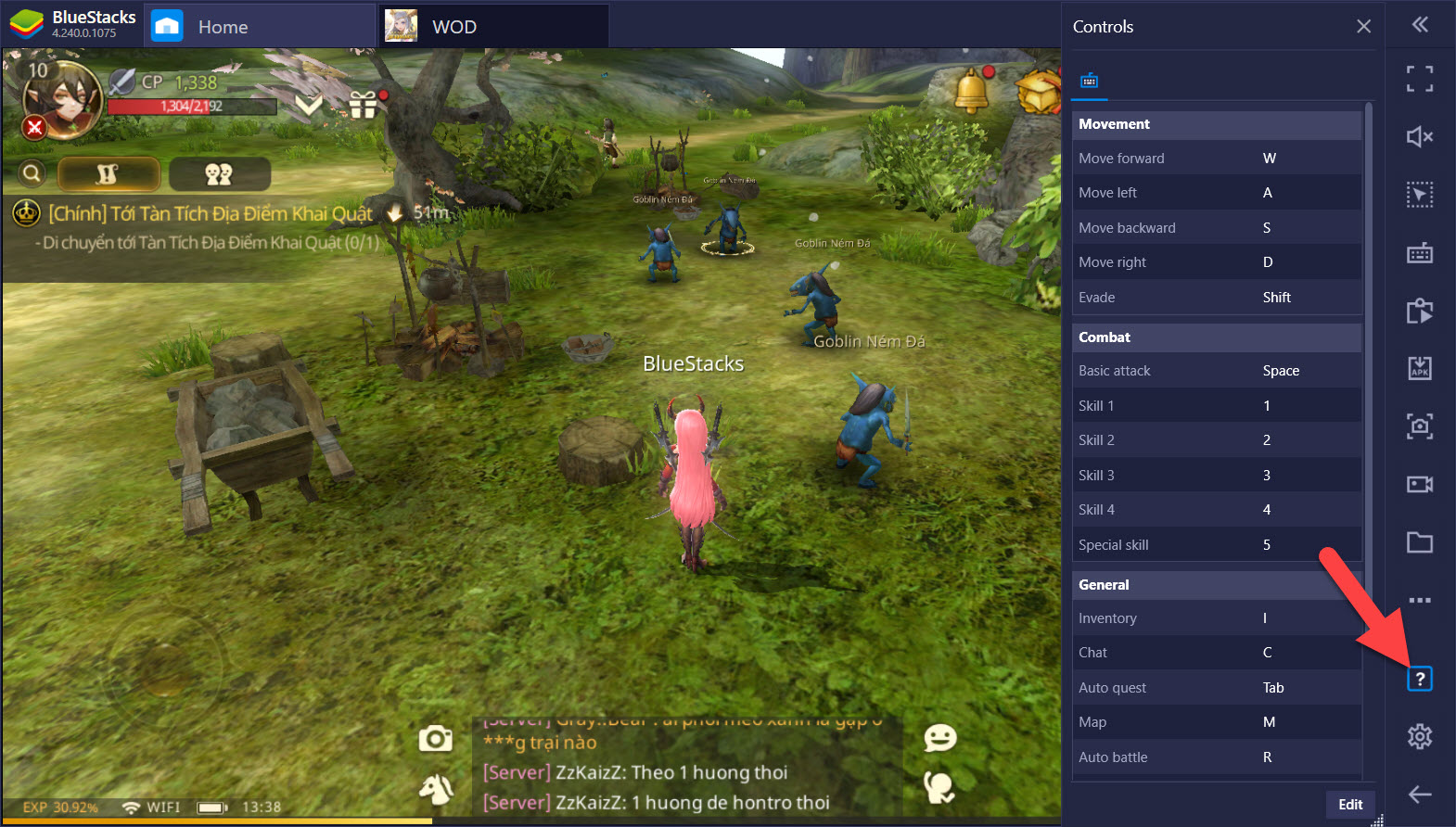
Trải nghiệm game ngày nay không chỉ theo một khía cạnh duy nhất là game play mà nó còn mở rộng ra thêm nhiều loại khác nhau như đồ họa, cốt truyện, âm thanh hay thậm chí là cả những công cụ hỗ trợ chơi game. Mục đích cuối cùng cũng là làm cho người chơi cảm thấy thoải mái hay cực đã với tựa game yêu thích, với World of Dragon Nest người chơi có thể kết hợp nó cùng Game Controls để nâng cao trải nghiệm của game.
Game Controls là gì?
Game Controls là công cụ của BlueStacks, giúp người chơi sử dụng bàn phím và chuột để chơi các tựa game Android thay vì phải sử dụng cảm ứng chạm vào màn hình như trên điện thoại.
Cơ chế hoạt động của Game Controls rất đơn giản khi người sử dụng chỉ cần sử dụng các chức năng của công cụ trên sau đó gán lên trên màn hình trong game. Tùy vào chức năng mà cách sử dụng cũng khác nhau, có một vài tựa game được ưu ái hỗ trợ sẵn nên người chơi không cần chỉnh sửa gì.
Game Controls trong World of Dragon Nest ra sao?
World of Dragon Nest là tựa game đã có hỗ trợ sẵn, để biết được tựa game được hỗ trợ những phím tắt nào bản thân mỗi khi mở App game này sẽ hiển thị. Người chơi có thể kiểm tra bằng cách nhấn vào biểu tượng dấu hỏi ở dưới ngay khi giao diện menu ẩn được kích hoạt, cách còn lại là sử dụng tổ hợp phím Ctrl + Shift + H.
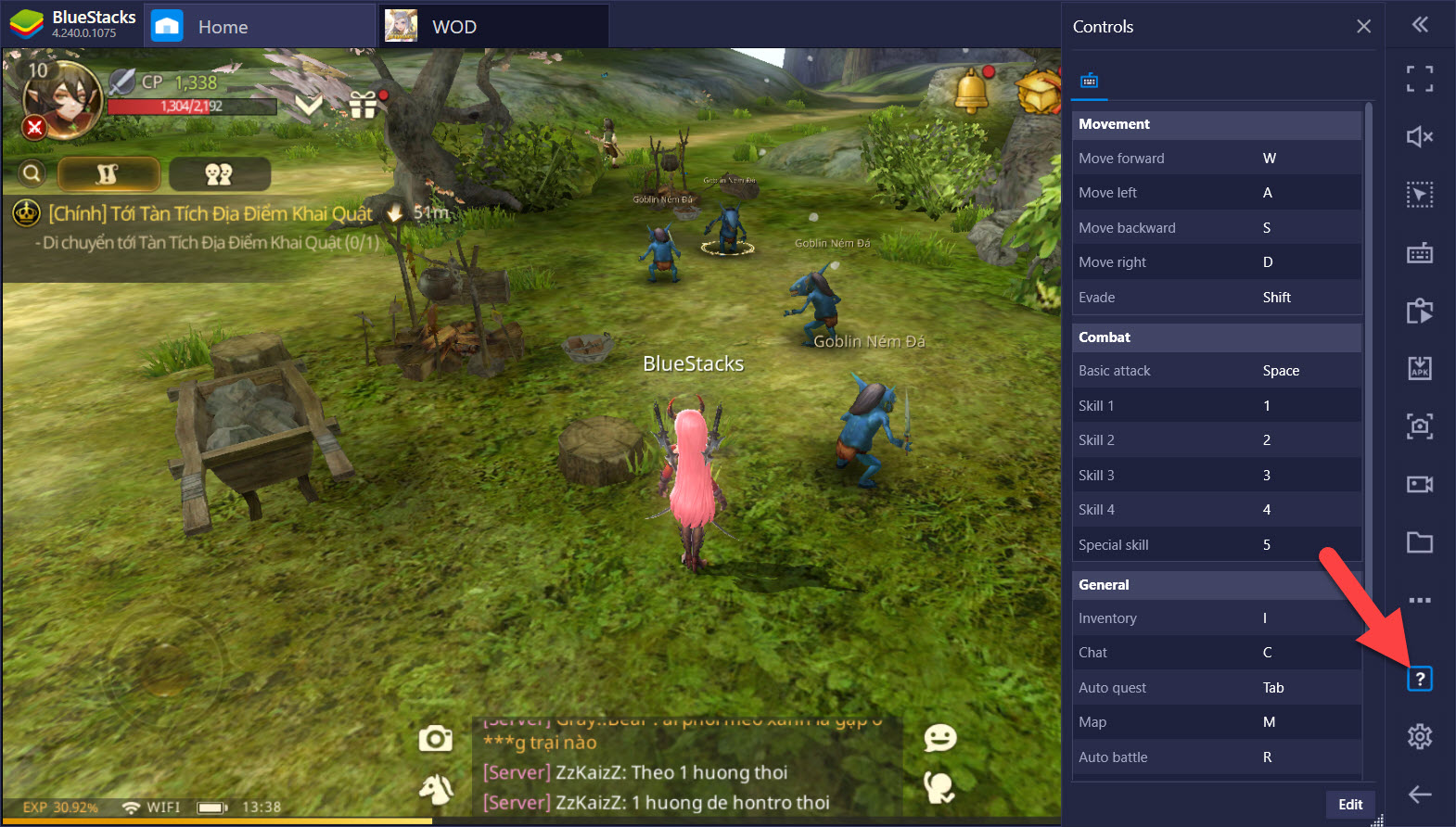
Kích hoạt nhanh các phím tắt đã thiết lập
Trong tựa game World of Dragon Nest đã hỗ trợ sẵn hơn 20 chức năng và được chia ra làm ba phần khác nhau.
- Movement: Bao gồm các phím di chuyển vốn đã quá quen thuộc như W A S D, nhưng trong World of Dragon Nest chúng ta có thêm phím Shift với tác dụng né tránh. Hãy nhớ kết hợp SHift + 1 phím điều hướng để tăng hiệu quả.
- Combat: Phần chiến đấu với các kỹ năng từ 1 đến 4 tương ứng phím 1, 2, 3,4 và kỹ năng đặc biệt phím 5. Với tấn công cơ bản chúng ta có phím cách.
- General: Bao gồm các chức năng cơ bản trong game như các phím tắt mở hòm đồ (phím I), mở giao diện chat (Phím C), tự động làm nhiệm vụ (Phím Tab), mở bản đồ (Phím M), tự động chiến đấu (Phím R) và còn nhiều phím chức năng khác nữa có thể xem ở dưới.
Nhưng danh sách trên chỉ cho phép người dùng biết và thay đổi các phím tắt, không thể xóa cũng như thêm các phím tắt được. Để làm được vậy người dùng phải truy cập vào một tính năng chuyên sâu hơn tạm gọi là Open advanced editor.
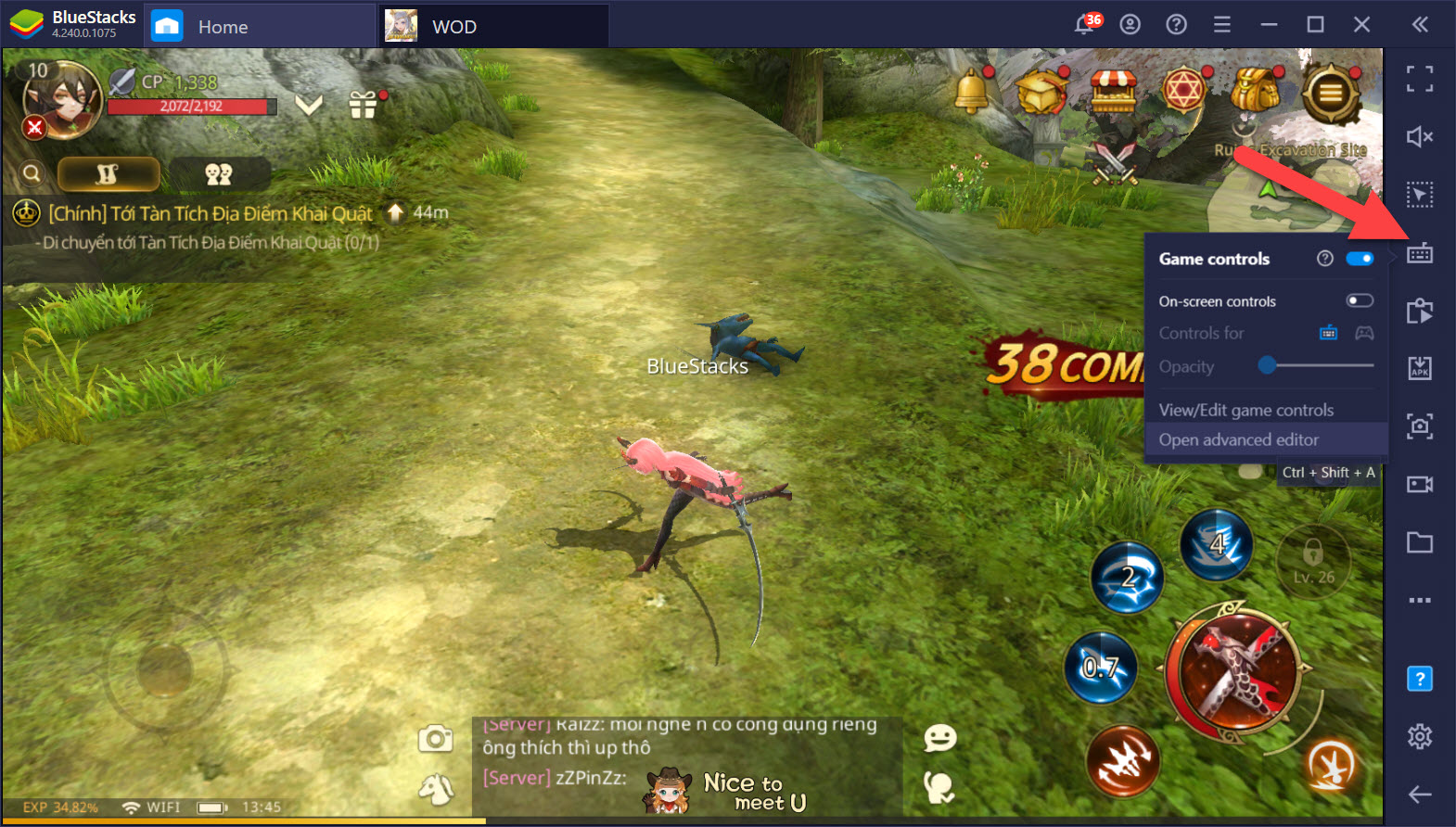
Tinh chỉnh chuyên sâu hơn cho game
Tại đây sẽ xuất hiện một giao diện chỉnh sửa với 13 chức năng được tích hợp sẵn. Nhưng chỉ có vài công cụ là đủ để sử dụng mà thôi, tùy vào tựa game mà chức năng có thể khác nhau. Nhưng tất nhiên nó cũng phụ thuộc vào cả sự sáng tạo của người dùng.
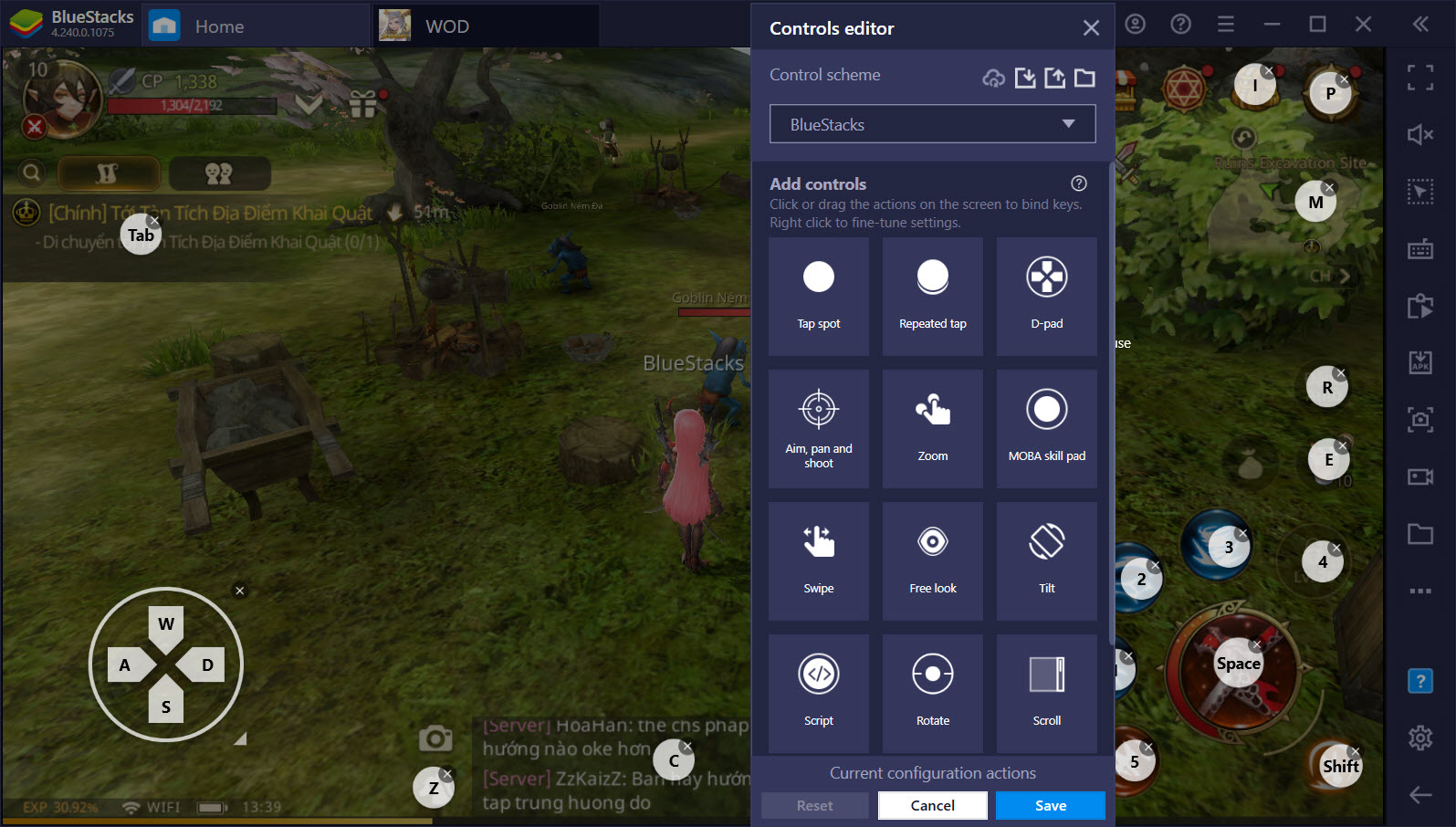
Giao diện bộ chức năng có mặt trong game
Bộ công cụ hay sử dụng bao gồm:
- Tap Spot: Tạo một phím tắt ở một vị trí bất kì khi click chuột vào đó, người chơi chỉ cần nhấn vào là sẽ tương tác lên vị trí đó.
- D-pad: Phím điều hướng cho các tựa game MOBA, các tựa game nhập vai RPG.
- Repeated Tap: tương tự như Tap Spot nhưng thay vì nhấn 1 lần được 1 lần tương tác, chức năng này cho phép nhấn 1 lần được tận 100 lần, và hơn thế nữa số lần tương tác.
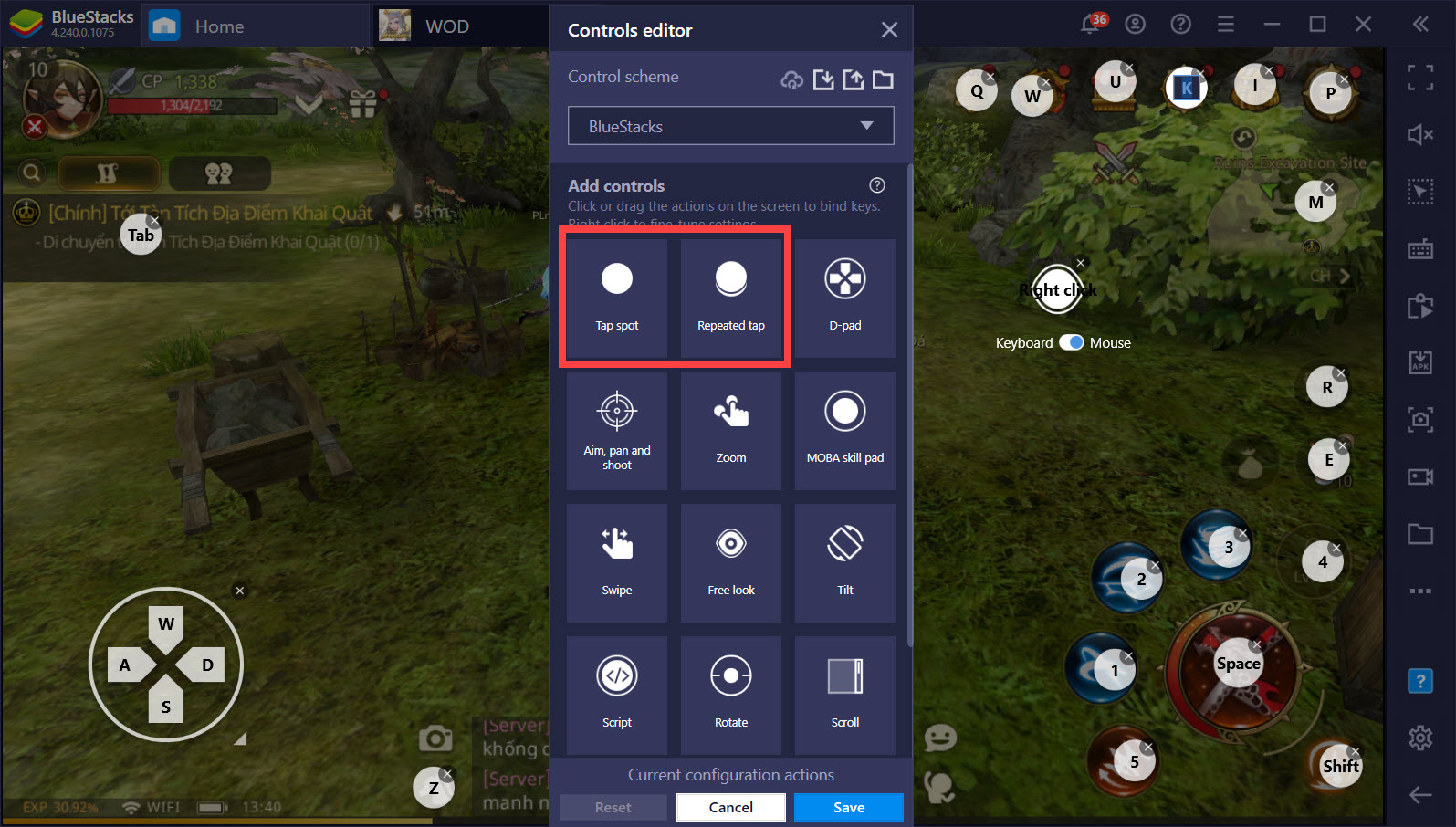
Chỉ cần một vài chức năng phổ biến là đủ
Một số công cụ khác thích hợp cho các tựa game 3D cho phép điều chỉnh góc nhìn, sẽ dễ dàng hơn nếu có các phím tắt sử dụng như công cụ Zoom cho phép phóng to hay thủ nhỏ nhân vật, giúp người chơi nhìn cận cảnh, công cụ Swipe giúp di chuyển nhanh sang trái hay phải hoặc công cụ Free Look giúp xoay camera một cách toàn diện.
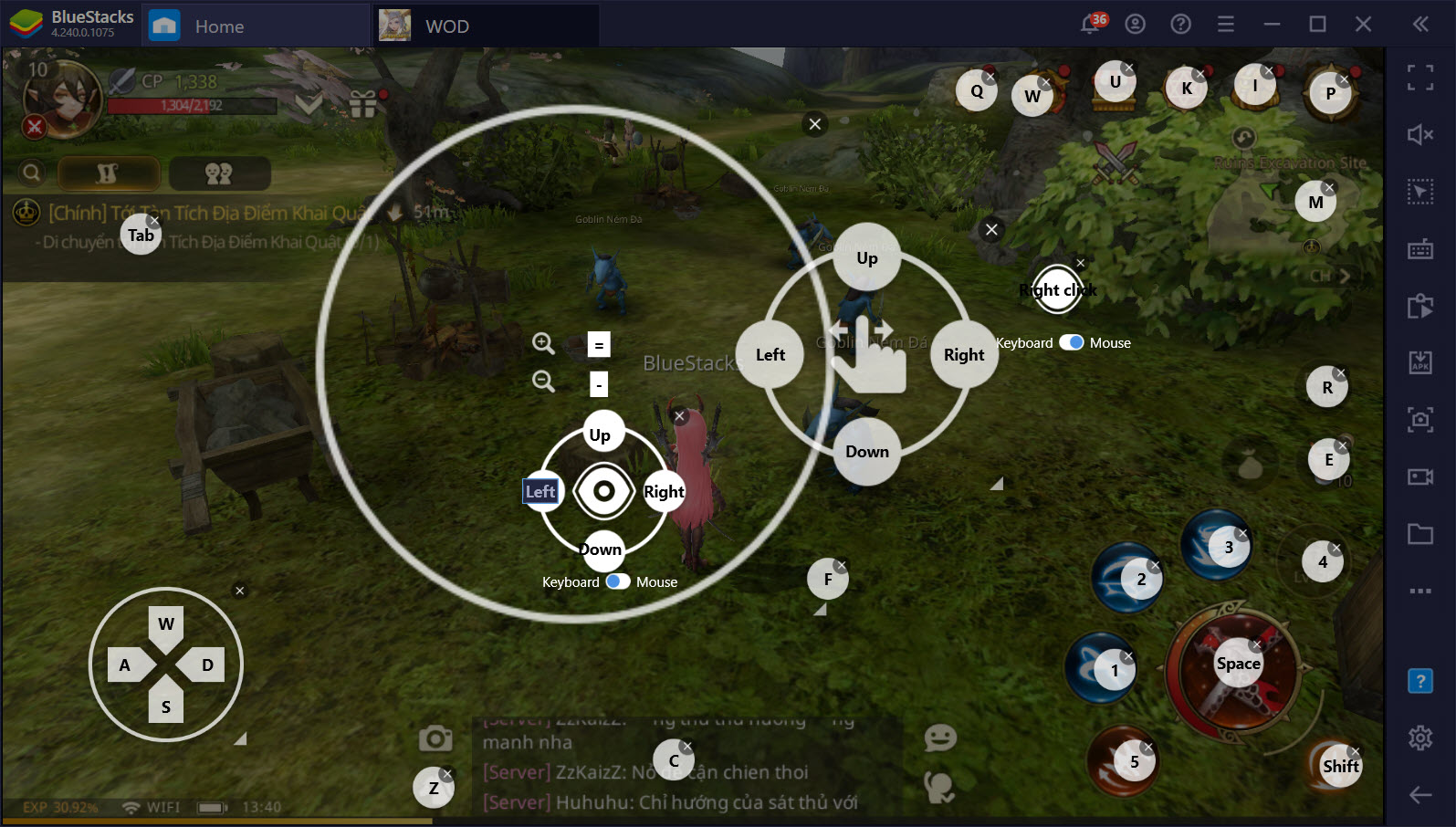
Tự do sáng tạo theo ý thích
Và còn nhiều các công cụ khác nữa mà bạn đọc có thể tìm hiểu thêm nếu như có ý muốn chỉnh sửa chuyên sâu hơn nữa. Còn với World of Dragon Nest, mọi thiết lập đã sẵn sàng, có thể không cần chỉnh sửa gì vẫn sử dụng được.
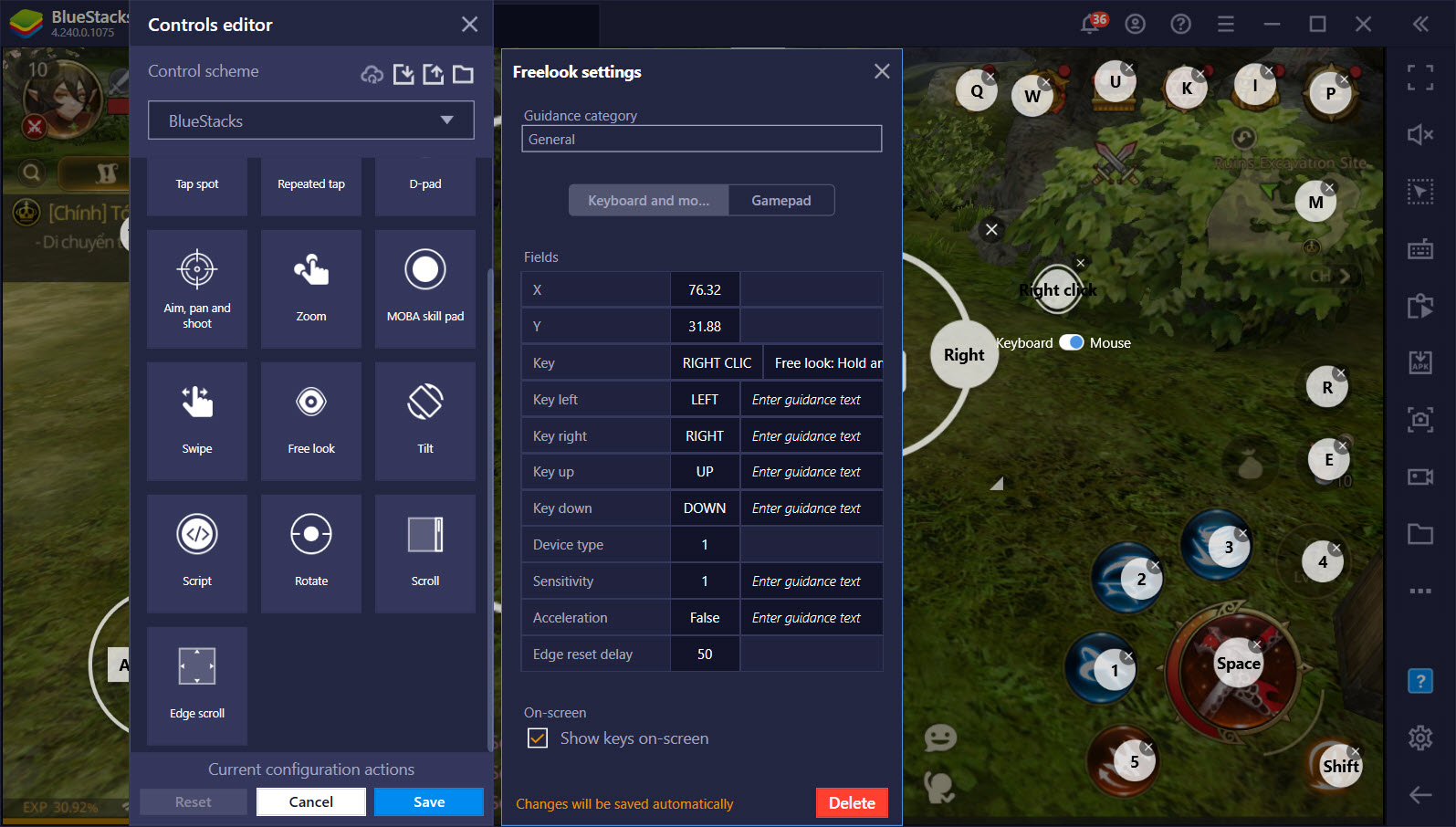
Mỗi chức năng đều có thể thiên biến vạn hóa
Trong bộ chức năng của Game Controls còn tồn tại một tính năng cho phép hiển thị các phím tắt trong trường hợp người chơi quên hoặc có quá nhiều các profile đã thiết lập từ trước đó. Chức năng này không chỉ hiển thị mà còn có khả năng tùy chỉnh độ đậm hoặc nhạt các phím tắt.
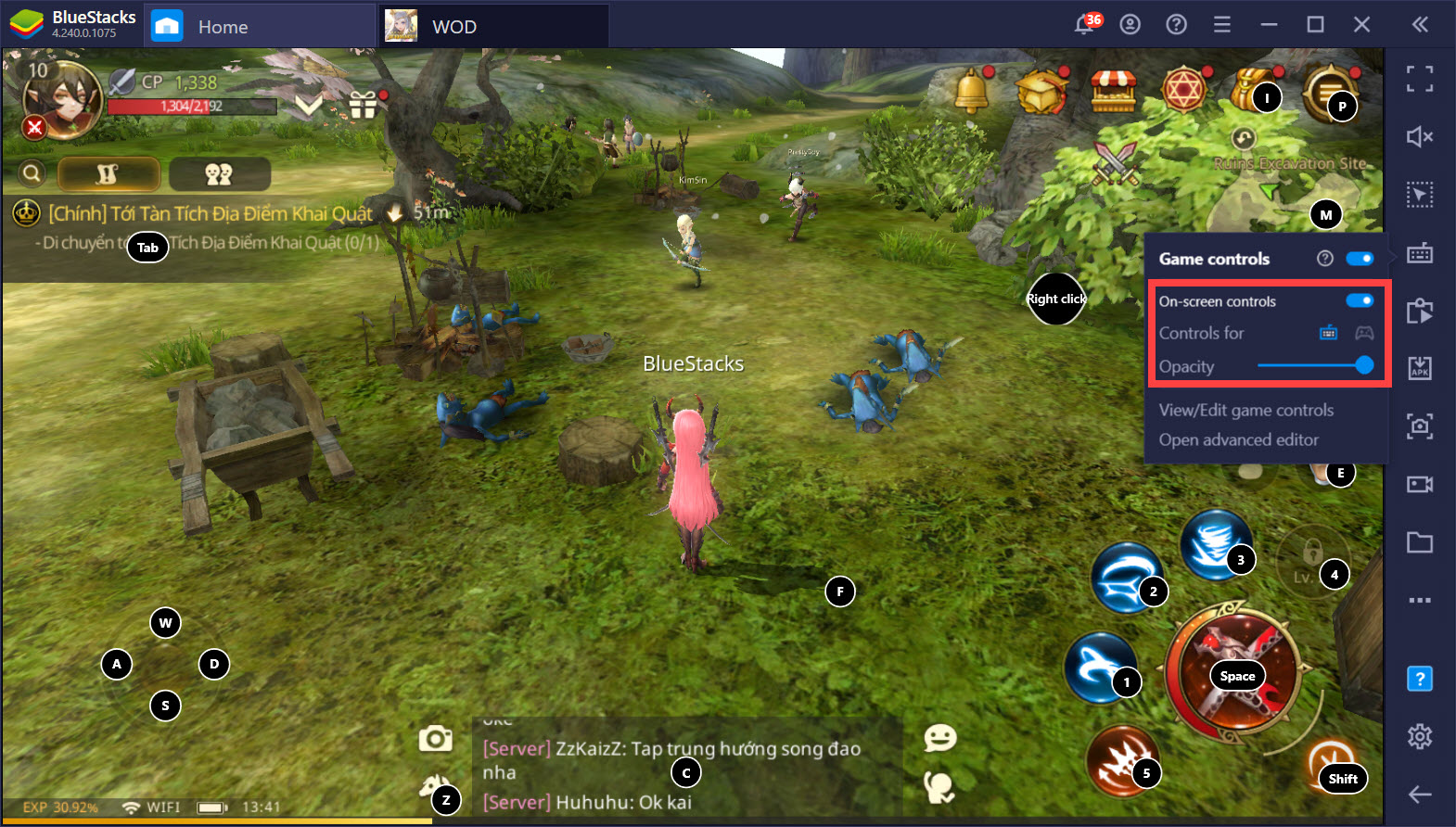
Hiển thị các phím tắt theo ý thích
Tại sao nên sử dụng Game Controls cũng như BlueStacks?
Bản thân các game thủ khi chơi World of Dragon Nest đều biết tựa game này có hỗ trợ Auto trong việc farm quái. Còn nhiệm vụ thì chỉ hỗ trợ được phần nào, khá bất tiện khi bạn điều khiển bằng cảm ứng trên điện thoại.
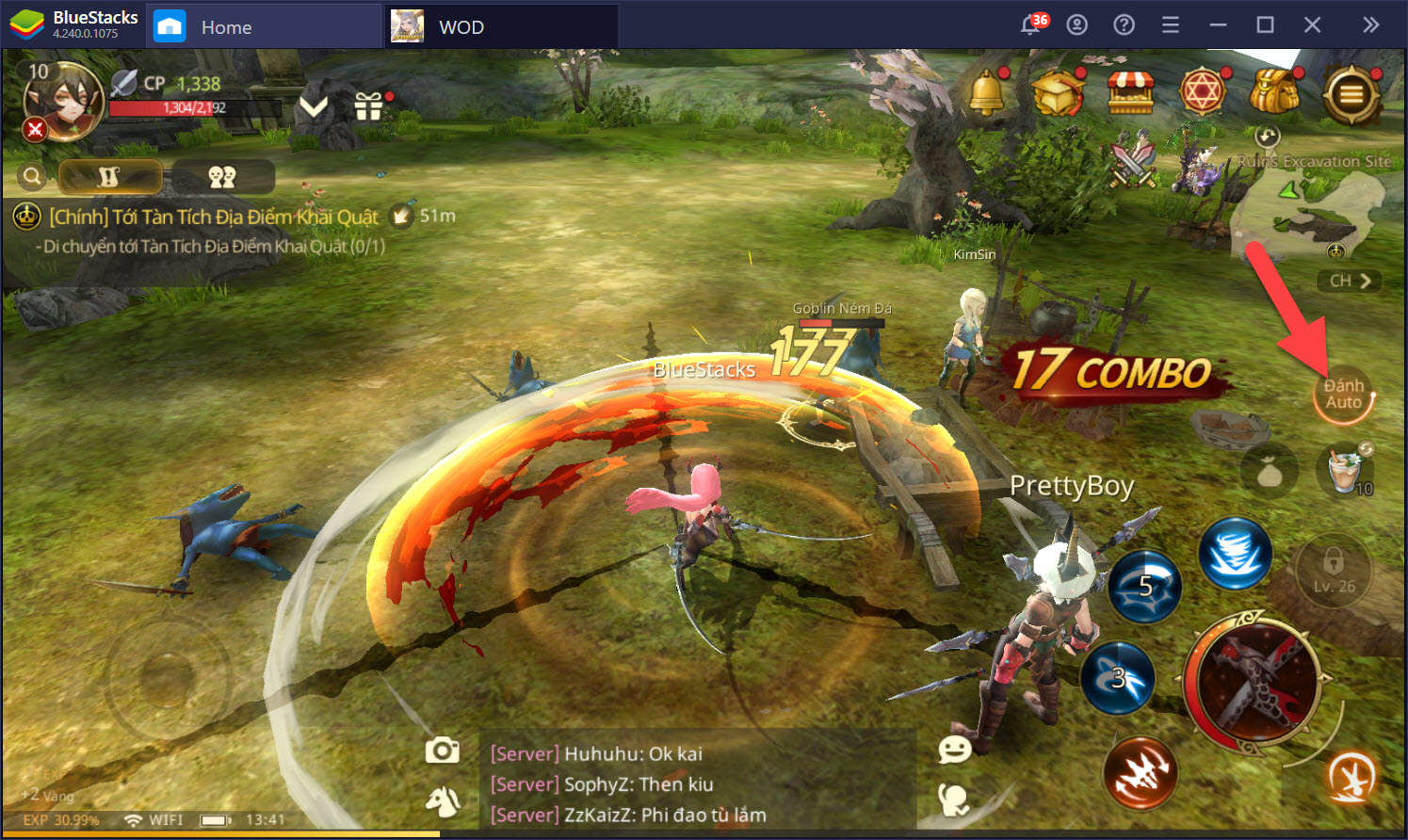
Auto đánh quái trong World of Dragon Nest
Do đó lựa chọn chơi World of Dragon Nest trên BlueStacks sẽ giúp người chơi tiết kiệm thời gian hơn khi có thể cắm chuột cả ngày mà không cần phải lo lắng vấn đề pin, cấu hình như trên điện thoại.
Công cụ Game Controls không phải để người chơi dùng cho việc farm quái, nó giúp nhiều hơn thế trong các trận chiến phó bản đòi hỏi sự khéo léo hay đặc biệt là các trận đấu PVP. Trong PVP kỹ năng là hơn hết và nếu được sự hỗ trợ tùy chỉnh các phím tắt, chắc chắn bạn sẽ trở nên bất bại và hơn thế.
Có lẽ đến đây là bạn đọc đã hiểu vềưu điểm của Game Controls cũng như lý do tại sao chúng ta nên chơi World of Dragon Nest trên PC. Hãy thưởng thức trò chơi bom tấn nàt trên PC củng BlueStacks để tận hưởng những ưu điểm giúp game không khác gì bản PC nhé.